[视频]蓝牙耳机怎么连接电脑
关于幸福里的故事蓝牙耳机怎么连接电脑,期待您的经验分享,希望你能感受到,我最真诚的谢意
!
更新:2023-12-21 21:58:45头条经验
来自百度贴吧https://tieba.baidu.com/的优秀用户zhangtff,于2018-01-08在生活百科知识平台总结分享了一篇关于“蓝牙耳机怎么连接电脑灭运图录”的经验,非常感谢zhangtff的辛苦付出,他总结的解决技巧方法及常用办法如下:
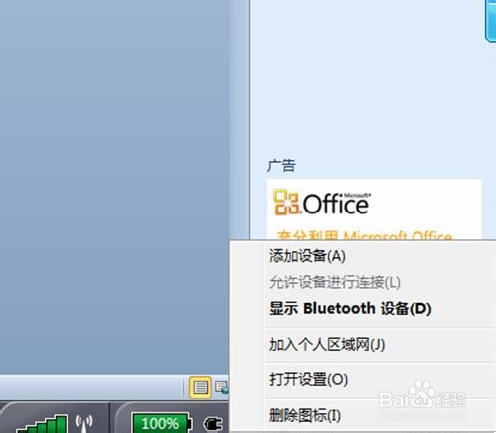 [图]2/9
[图]2/9 [图]3/9
[图]3/9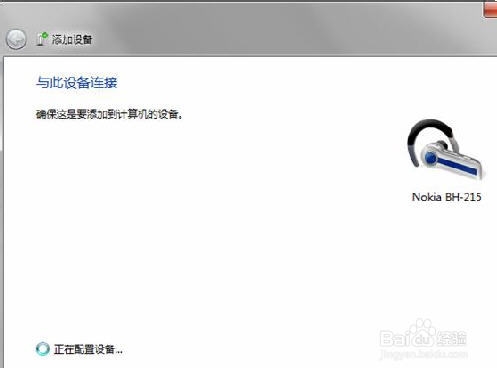 [图]4/9
[图]4/9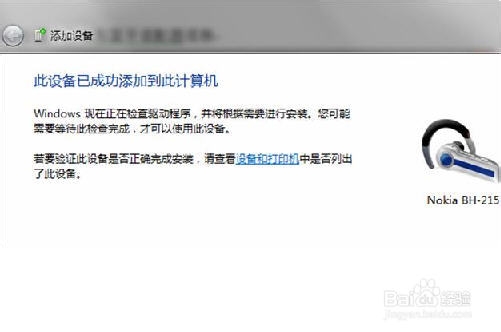 [图]5/9
[图]5/9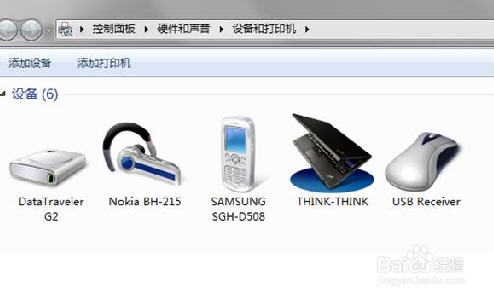 [图]6/9
[图]6/9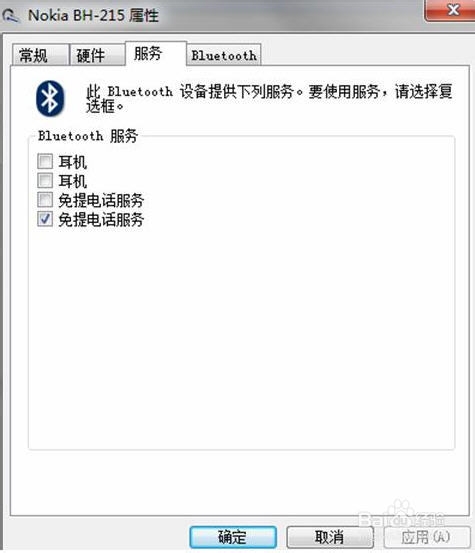 [图]7/9
[图]7/9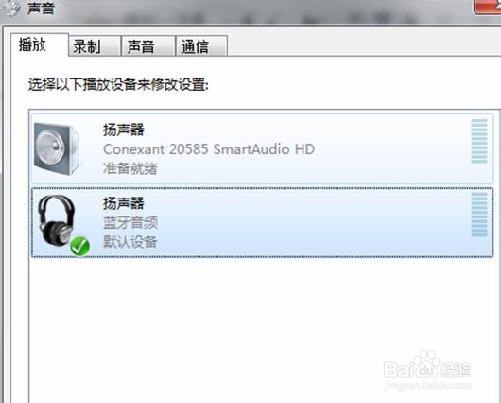 [图]8/9
[图]8/9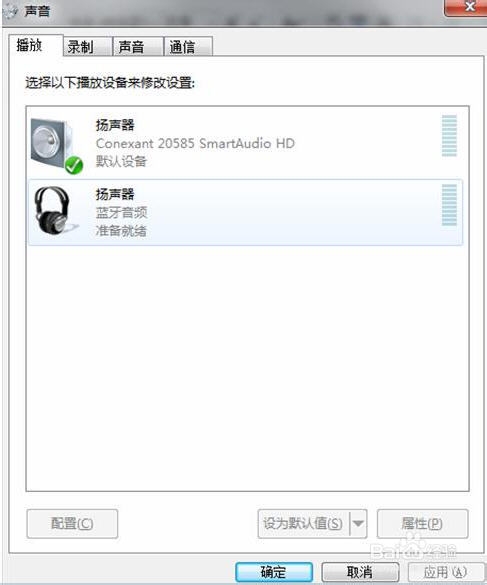 [图]9/9
[图]9/9
蓝牙耳机怎么连接电脑,现在越来越多的无线装备收到年轻人的欢迎,蓝牙耳机就是其中的一个。怎么样链接这些无线设备呢,现在我们就来教你蓝牙耳机连接电脑的方法。本文主要讲解WIN7连接蓝牙耳机的详细步骤。
方法/步骤
1/9分步阅读首先确认电脑的蓝牙开启,蓝牙灯正常,并开启蓝牙耳机的开关。点击系统右下角蓝牙图标,选择“添加设备” ,如图:
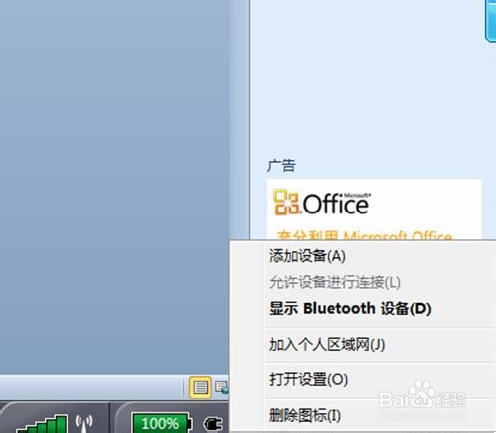 [图]2/9
[图]2/9选择要添加的蓝牙耳机 ,如图:
 [图]3/9
[图]3/9系统会提示正在与蓝牙适配器连接 ,如图:
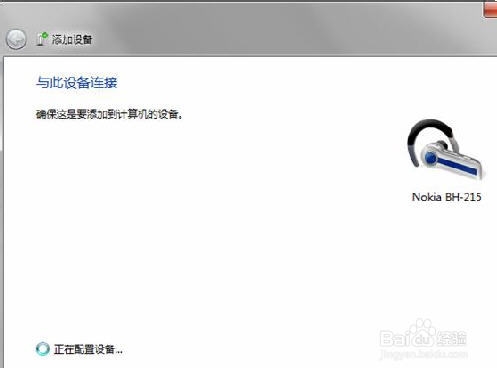 [图]4/9
[图]4/9然后提示成功添加 ,如图:
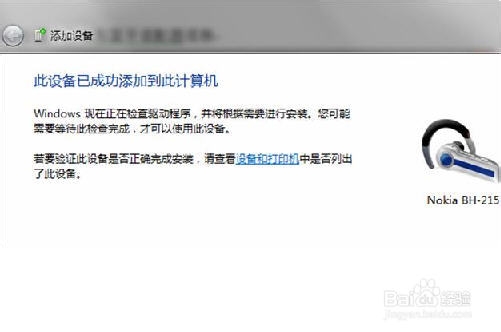 [图]5/9
[图]5/9点击“开始”-“设备和打印机”,就可以看到添加的蓝牙耳机了,如图:
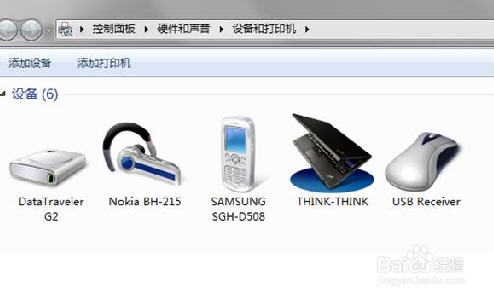 [图]6/9
[图]6/9在蓝牙耳机上点击右键,选择“属性”,在弹出的窗口中选择“服务” ,如图:
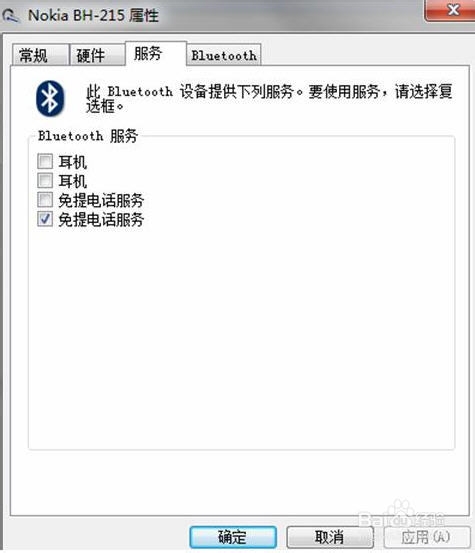 [图]7/9
[图]7/9可以看到此时耳机的选项并未打勾,这样就无法使用蓝牙耳机听音乐了,一定要勾选,勾选后系统会提示安装驱动,驱动安装成功后,在系统右下角找到喇叭图标点击右键-“播放设备”,就可以看到蓝牙音频选项了。 如图:
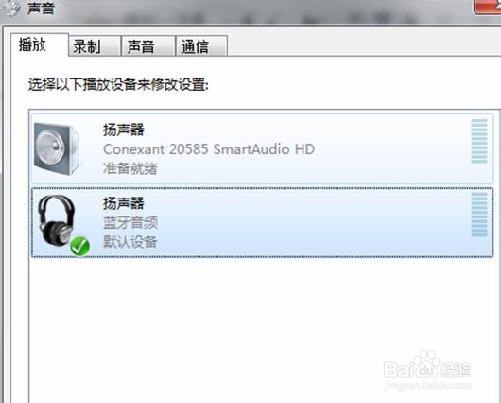 [图]8/9
[图]8/9可以看到此时的默认播放设备是内置的扬声器,必须把蓝牙音频作为默认播放设备,才能使用蓝牙耳机听音乐 ,如图:
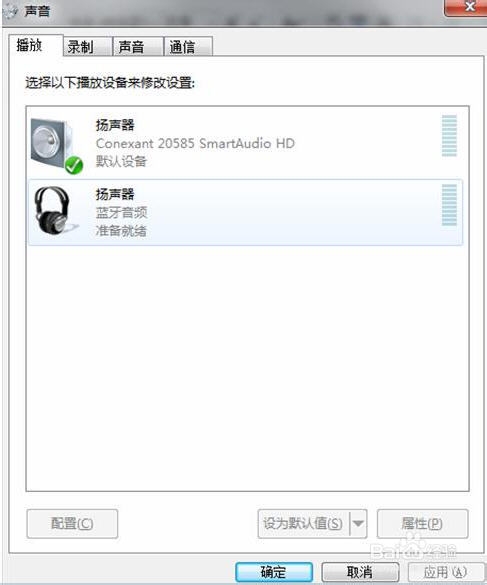 [图]9/9
[图]9/9全部设置完成后,就可以使用蓝牙耳机听电脑播放的音乐了。
蓝牙耳机编辑于2018-01-08,内容仅供参考并受版权保护
经验备注
我发现了这篇经验很有用:你也认同《蓝牙耳机怎么连接电脑》的经验分享有价值,就请和朋友们一起分享吧。另外,蓝牙耳机怎么连接电脑的经验内容仅供参考,如果您需解决具体问题(尤其法律、医学等领域),建议您详细咨询相关领域专业人士。经验知识实用生活指南-解决你所有的生活难题!未经许可,谢绝转载。本文网址:https://www.5058.cn/article/37bce2be2163fd1002f3a28d.html
母婴/教育经验推荐
- QExcel如何设置数据透视表样式
- Q了解怀孕半个月的症状
- Q请问新生儿打嗝怎么办?
- Q你知道怎样练好钢笔字?
- Q有没有怎样选择优质的外教培训
- Q最近图解胎儿成长过程
- Q你知道读书笔记怎么写
- Q这样中位数怎么求
- Q问一下钢琴五线谱入门
- Q最近用乐高拼一个简单房子步骤
- Q想知道干货,一起学习多种方法计算y=9x.2+1.9...
- Q帮助下怎么写策划书
- Q哪些怎么查看计算机等级考试报名是否成功
- Q有什么excel怎么使用分类汇总
- Q是什么7个关键的养育技巧,让孩子更加优秀
- Q这样论文开题报告的书写内容以及格式
- Q怎么走4:58用英文怎么表示?
- Q这种五年级上册数学第二单元思维导图怎么画
- Q在哪里怎么提高学习效率
- Q荣耀50se消息来了没指示灯闪烁
- Q[视频]有知道苹果耳机丢了怎么找回
- Q和平精英如何跳伞更快
- Q华为手机屏幕测试模式怎么进入
已有 45859 位经验达人注册
已帮助 278680 人解决了问题


